Garmin EDGE 810 User Manual [de]

Edge® 810
Benutzerhandbuch
September 2013 190-01510-32_0C Gedruckt in Taiwan
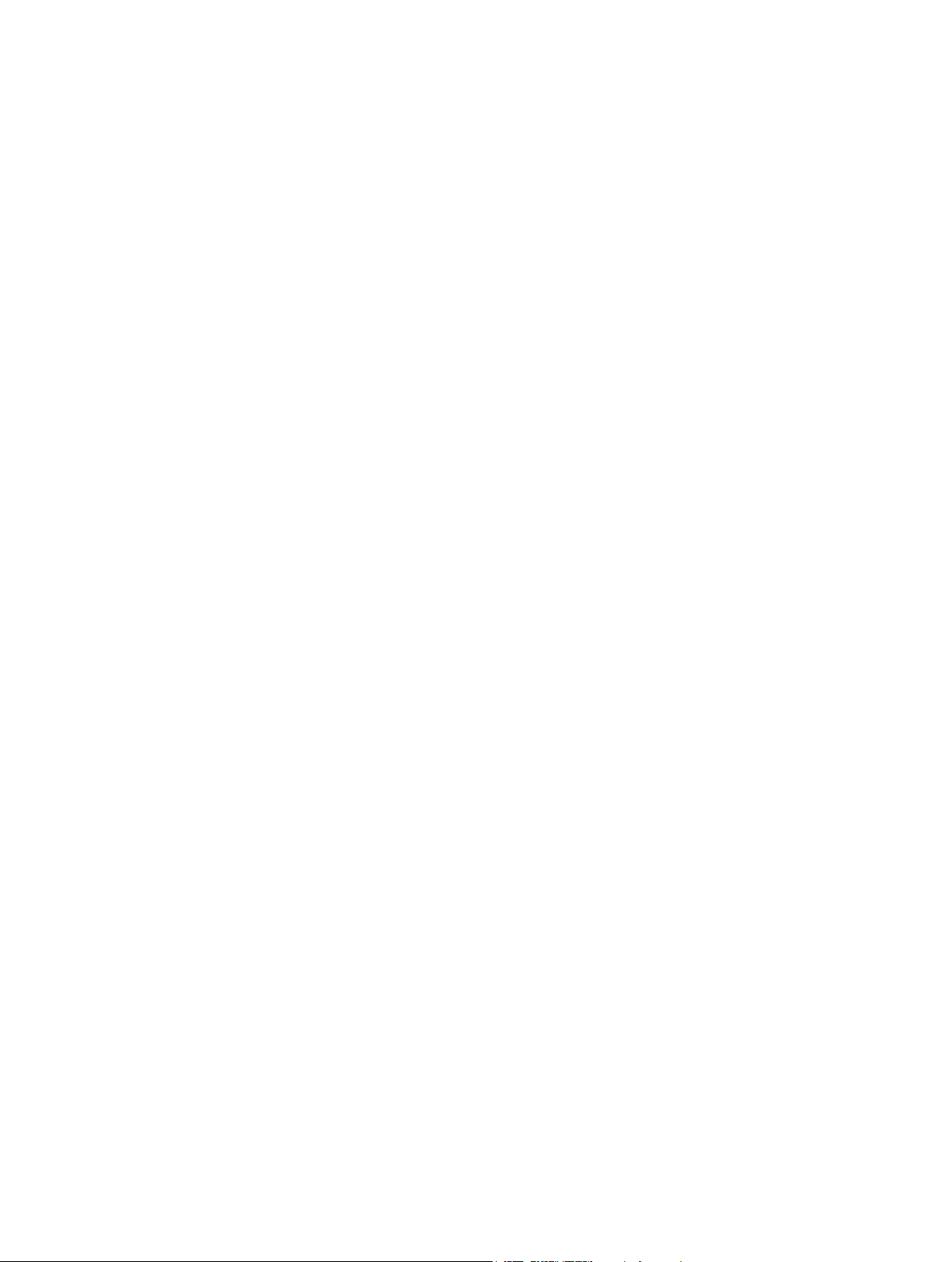
Alle Rechte vorbehalten. Gemäß Urheberrechten darf dieses Handbuch ohne die schriftliche Genehmigung von Garmin weder ganz noch teilweise kopiert
werden. Garmin behält sich das Recht vor, Änderungen und Verbesserungen an seinen Produkten vorzunehmen und den Inhalt dieses Handbuchs zu
ändern, ohne Personen oder Organisationen über solche Änderungen oder Verbesserungen informieren zu müssen. Unter www.garmin.com finden Sie
aktuelle Updates sowie zusätzliche Informationen zur Verwendung dieses Produkts.
Garmin®, das Garmin Logo, Auto Lap®, Auto Pause®, City Navigator®, Edge® und Virtual Partner® sind Marken von Garmin Ltd. oder deren
Tochtergesellschaften und sind in den USA und anderen Ländern eingetragen. ANT+™, BaseCamp™, Garmin Connect™ und GSC™ sind Marken von Garmin
Ltd. oder deren Tochtergesellschaften. Diese Marken dürfen nur mit ausdrücklicher Genehmigung von Garmin verwendet werden.
Die Wortmarke Bluetooth® und die Logos sind Eigentum von Bluetooth SIG, Inc. und werden von Garmin ausschließlich unter Lizenz verwendet. Mac® ist
eine eingetragene Marke von Apple Computer, Inc. microSD™ ist eine Marke von SD-3C, LLC. New Leaf® ist eine eingetragene Marke der Angeion
Corporation. Training Stress Score™ (TSS), Intensity Factor™ (IF) und Normalized Power™ (NP) sind Marken von Peaksware, LLC. Windows® ist in den USA
und anderen Ländern eine eingetragene Marke der Microsoft Corporation. Weitere Marken und Markennamen sind Eigentum ihrer jeweiligen Inhaber.
Dieses Produkt ist ANT+™ zertifiziert. Unter www.thisisant.com/directory finden Sie eine Liste kompatibler Produkte und Apps.
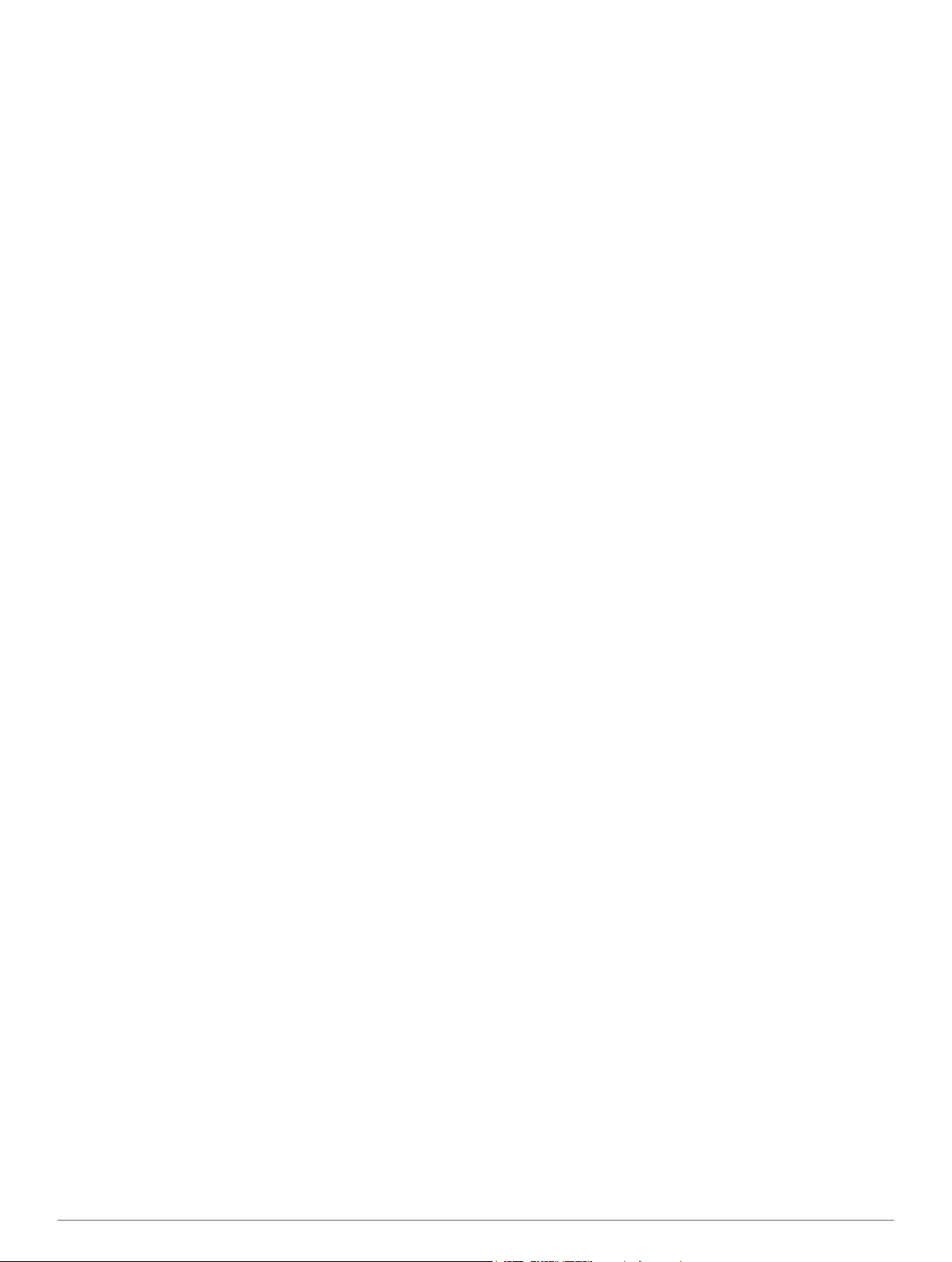
Inhaltsverzeichnis
Einführung...................................................................... 1
Erste Schritte............................................................................. 1
Aufladen des Geräts.................................................................. 1
Informationen zum Akku....................................................... 1
Anbringen der Standardhalterung.............................................. 1
Anbringen der Edge Aero-Lenkerhalterung............................... 1
Entnehmen des Edge............................................................ 2
Einschalten des Geräts.............................................................. 2
Tasten................................................................................... 2
Erfassen von Satellitensignalen................................................. 3
Training........................................................................... 3
Beginnen der Tour..................................................................... 3
Alarme........................................................................................ 3
Einrichten von Bereichsalarmen........................................... 3
Einrichten eines wiederkehrenden Alarms............................ 3
Trainings.................................................................................... 4
Durchführen von Trainings aus dem Internet........................ 4
Erstellen von Trainings.......................................................... 4
Wiederholen von Trainingsabschnitten................................. 4
Starten von Trainings............................................................ 4
Anhalten von Trainings......................................................... 4
Bearbeiten von Trainings...................................................... 4
Löschen von Trainings.......................................................... 4
Verwenden von Virtual Partner®............................................... 4
Strecken..................................................................................... 5
Erstellen von Strecken auf dem Gerät.................................. 5
Nachfahren von Strecken aus dem Internet.......................... 5
Tipps zum Trainieren mit Strecken....................................... 5
Anzeigen von Strecken auf der Karte................................... 5
Ändern der Streckengeschwindigkeit.................................... 5
Anhalten einer Strecke.......................................................... 5
Löschen einer Strecke.......................................................... 5
Bestzeiten.................................................................................. 6
Wiederherstellen persönlicher Bestzeiten............................. 6
Trainingszonen.......................................................................... 6
Einrichten von Geschwindigkeitsbereichen........................... 6
ANT+ Sensoren.............................................................. 6
Anlegen des Herzfrequenzsensors............................................ 6
Einrichten von Herzfrequenz-Bereichen............................... 6
Informationen zu Herzfrequenz-Bereichen........................... 6
Fitnessziele........................................................................... 7
Anbringen des GSC 10.............................................................. 7
Informationen zum GSC 10................................................... 7
Datenmittelung für Trittfrequenz oder Leistung..................... 7
Trainieren mit Leistungsmessern............................................... 7
Einrichten von Leistungsbereichen....................................... 8
Kalibrieren des Leistungsmessers........................................ 8
Koppeln von ANT+ Sensoren.................................................... 8
Koppeln eines Herzfrequenzsensors......................................... 8
Verwenden der Waage.............................................................. 8
Protokoll......................................................................... 8
Anzeigen von Touren................................................................. 8
Anzeigen von Gesamtwerten................................................ 8
Übertragen von Touren auf Garmin Connect............................. 8
Garmin Connect.................................................................... 9
Online-Funktionen................................................................. 9
Löschen des Protokolls.............................................................. 9
Datenaufzeichnung.................................................................... 9
Ändern des Datenspeicherorts.............................................. 9
Installieren einer Speicherkarte............................................. 9
Datenverwaltung...................................................................... 10
Verbinden des Geräts mit dem Computer........................... 10
Übertragen von Dateien auf das Gerät............................... 10
Löschen von Dateien
Entfernen des USB-Kabels................................................. 10
.......................................................... 10
Navigation.....................................................................10
Positionen................................................................................ 10
Speichern von Positionen................................................... 10
Speichern von Positionen über die Karte............................ 10
Navigieren zu einer Position............................................... 10
Navigieren zu bekannten Koordinaten................................ 11
Navigation zurück zum Start............................................... 11
Beenden der Navigation...................................................... 11
Projizieren von Positionen................................................... 11
Bearbeiten von Positionen.................................................. 11
Löschen von Positionen...................................................... 11
Routeneinstellungen................................................................ 11
Auswählen einer Aktivität für die Routenberechnung......... 11
Erwerben weiterer Karten........................................................ 11
Suchen von Adressen......................................................... 11
Suchen nach Points of Interest........................................... 11
Suchen von nahegelegenen Positionen.............................. 11
Topografische Karten.......................................................... 12
Karteneinstellungen................................................................. 12
Erweiterte Karteneinstellungen........................................... 12
Ändern der Kartenausrichtung............................................ 12
Anpassen des Geräts.................................................. 12
Profile....................................................................................... 12
Aktualisieren des Fahrradprofils.......................................... 12
Aktualisieren von Aktivitätsprofilen...................................... 12
Einrichten des Benutzerprofils............................................ 13
Informationen zu Aktivsportlern........................................... 13
Bluetooth-Einstellungen........................................................... 13
Informationen zu Trainingseinstellungen................................. 13
Anpassen der Datenseiten.................................................. 13
Verwenden von Auto Pause................................................ 13
Speichern von Runden nach Position................................. 13
Speichern von Runden nach Distanz.................................. 13
Verwenden des Auto-Seitenwechsels................................. 14
Ändern des Hinweises für den Stoppuhrstart...................... 14
Systemeinstellungen................................................................ 14
GPS-Einstellungen.............................................................. 14
Anzeigeeinstellungen.......................................................... 14
Einstellungen für die Datenaufzeichnung............................ 14
Einrichten der Maßeinheiten............................................... 14
Ändern der Konfigurationseinstellungen............................. 14
Ändern der Sprache des Geräts......................................... 14
Einrichten der Töne des Geräts.......................................... 14
Zeitzonen............................................................................ 14
Geräteinformationen....................................................14
Technische Daten.................................................................... 14
Technische Daten: Edge..................................................... 14
Technische Daten: Herzfrequenzsensor............................. 15
Technische Daten: GSC 10................................................ 15
Pflege des Geräts.................................................................... 15
Reinigen des Geräts........................................................... 15
Pflegen des Herzfrequenzsensors...................................... 15
Batterie des Herzfrequenzsensors........................................... 15
Auswechseln der Batterie des Herzfrequenzsensors......... 15
Wechseln der Batterie des GSC 10......................................... 15
Fehlerbehebung........................................................... 16
Zurücksetzen des Geräts......................................................... 16
Löschen von Benutzerdaten.................................................... 16
Optimieren der Akkulebensdauer............................................ 16
Verringern der Beleuchtung................................................ 16
Anpassen der Display-Beleuchtung.................................... 16
Verwenden der Funktion für automatisches Abschalten..... 16
Kalibrieren des Touchscreens................................................. 16
Inhaltsverzeichnis i
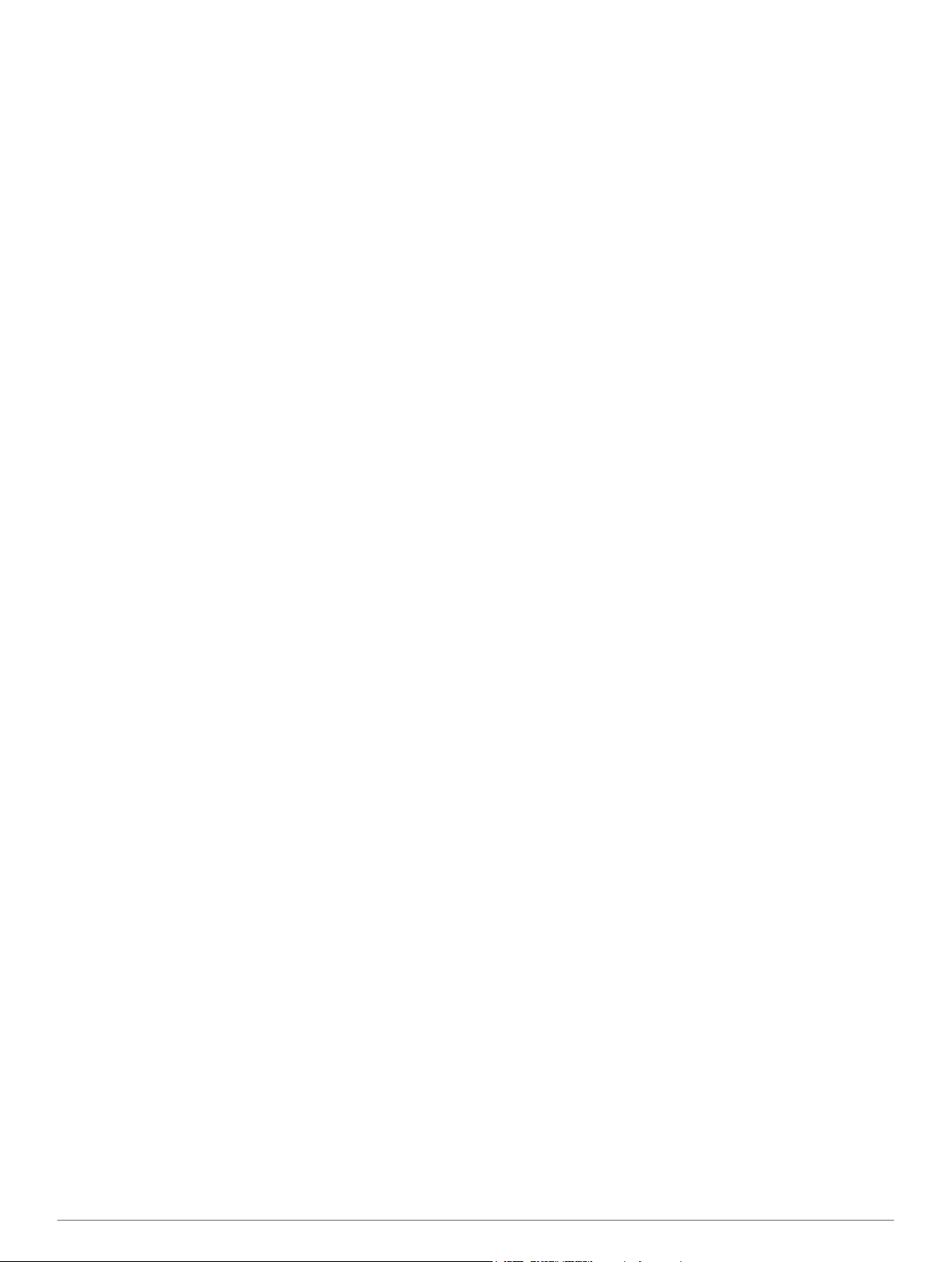
Sperren des Touchscreens...................................................... 16
Entsperren des Touchscreens............................................ 16
Weitere Informationsquellen.................................................... 16
Temperaturanzeigen................................................................ 16
Anzeigen von Geräteinformationen......................................... 16
Aktualisieren der Software....................................................... 16
Anhang..........................................................................16
Registrieren des Geräts........................................................... 16
Datenfelder.............................................................................. 16
Berechnen von Herzfrequenz-Bereichen................................. 18
Radgröße und -umfang............................................................ 18
Software-Lizenzvereinbarung.................................................. 19
Index..............................................................................20
ii Inhaltsverzeichnis
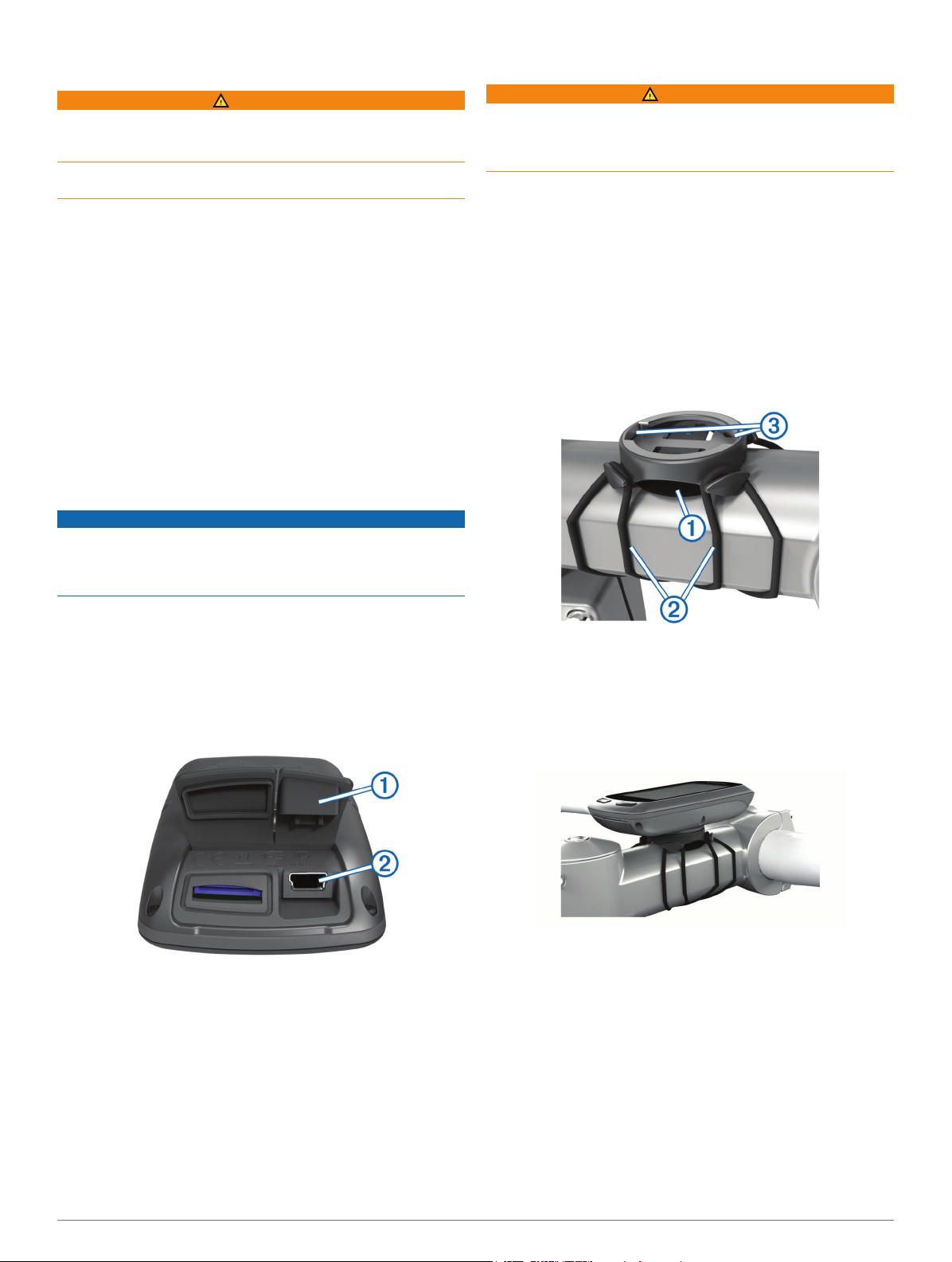
Einführung
WARNUNG
Lesen Sie alle Produktwarnungen und sonstigen wichtigen
Informationen der Anleitung Wichtige Sicherheits- und
Produktinformationen, die dem Produkt beiliegt.
Lassen Sie sich stets von Ihrem Arzt beraten, bevor Sie ein
Trainingsprogramm beginnen oder ändern.
Erste Schritte
Führen Sie bei der ersten Verwendung des Geräts folgende
Aufgaben aus, um das Gerät einzurichten und die
grundlegenden Funktionen kennenzulernen.
Laden Sie das Gerät auf (Seite 1).
1
Bringen Sie das Gerät mit der Standardhalterung
2
(Seite 1) oder der Edge Aero-Lenkerhalterung an
(Seite 1).
Schalten Sie das Gerät ein (Seite 2).
3
Suchen Sie nach Satelliten (Seite 3).
4
Beginnen Sie Ihre Tour (Seite 3).
5
Registrieren Sie das Gerät (Seite 16).
6
Laden Sie die Tour auf Garmin Connect™ hoch (Seite 8).
7
Aufladen des Geräts
HINWEIS
Zum Schutz vor Korrosion sollten Sie den Mini-USB-Anschluss,
die Schutzkappe und den umliegenden Bereich vor dem
Aufladen oder dem Anschließen an einen Computer sorgfältig
abtrocknen.
Informationen zum Akku
WARNUNG
Dieses Gerät ist mit einem Lithium-Ionen-Akku ausgestattet.
Lesen Sie alle Produktwarnungen und sonstigen wichtigen
Informationen der Anleitung Wichtige Sicherheits- und
Produktinformationen, die dem Produkt beiliegt.
Anbringen der Standardhalterung
Befestigen Sie die Fahrradhalterung so, dass die Vorderseite
des Edge gen Himmel gerichtet ist, um den bestmöglichen
GPS-Empfang zu gewährleisten. Sie können die
Fahrradhalterung am Vorbau oder am Lenker anbringen.
Wählen Sie eine sichere Position für die Montage des Edge,
1
damit das Gerät die Fahrsicherheit nicht einschränkt.
Platzieren Sie die Gummiunterlage À auf der Unterseite der
2
Fahrradhalterung.
Die Gummilaschen werden auf die Unterseite der
Fahrradhalterung ausgerichtet, damit die Halterung nicht
verrutscht.
Die Stromversorgung des Geräts erfolgt über einen integrierten
Lithium-Ionen-Akku, der über eine Steckdose oder einen USBAnschluss am Computer aufgeladen werden kann.
HINWEIS: Das Gerät kann nicht aufgeladen werden, wenn die
Temperatur außerhalb des Bereichs von 0 °C bis 45 °C (32 °F
bis 113 °F) liegt.
Heben Sie die Schutzkappe À über dem Mini-USB-
1
Anschluss Á an.
Stecken Sie das schmale Ende des USB-Kabels in den Mini-
2
USB-Anschluss.
Schließen Sie den USB-Stecker des Kabels an das Netzteil
3
oder einen USB-Anschluss am Computer an.
Schließen Sie das Netzteil an eine Steckdose an.
4
Wenn Sie das Gerät an eine Stromquelle anschließen,
schaltet es sich ein.
Laden Sie das Gerät vollständig auf.
5
Ein vollständig aufgeladener Akku hält ca. 15 Stunden, bevor er
erneut aufgeladen werden muss.
Setzen Sie die Fahrradhalterung auf den Lenkervorbau auf.
3
Befestigen Sie die Fahrradhalterung sicher mithilfe der zwei
4
Bänder Á.
Richten Sie die Nasen auf der Rückseite des Edge auf die
5
Einkerbungen der Fahrradhalterung aus Â.
Drücken Sie den Edge leicht nach unten, und drehen Sie ihn
6
im Uhrzeigersinn, bis das Gerät einrastet.
Anbringen der Edge Aero-Lenkerhalterung
Wählen Sie eine sichere Position für die Montage des Edge,
1
damit das Gerät die Fahrsicherheit nicht einschränkt.
Entfernen Sie mit einem Inbusschlüssel die Schraube À vom
2
Lenkerverbindungsstück Á.
Einführung 1
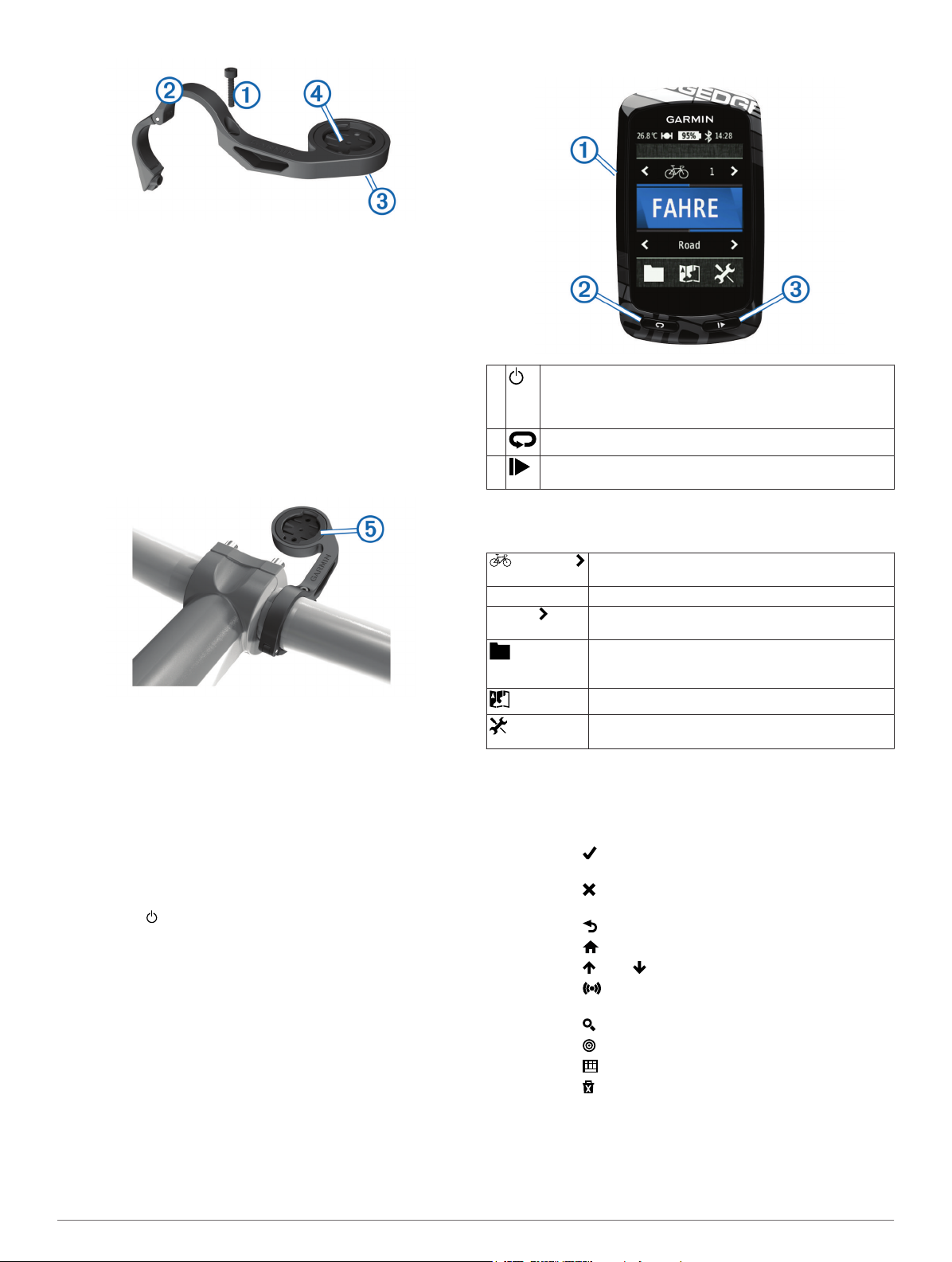
Wenn Sie die Ausrichtung der Halterung ändern möchten,
3
entfernen Sie die zwei Schrauben an der Rückseite der
Halterung Â. Drehen Sie dann das Verbindungsstück Ã, und
setzen Sie die Schrauben wieder ein.
Wenn der Lenker einen Durchmesser von 26 mm hat, legen
4
Sie die Gummiunterlage um den Lenker.
Setzen Sie das Lenkerverbindungsstück um die
5
Gummiunterlage oder den Lenker (Durchmesser von
31,8 mm).
Setzen Sie die Schraube wieder ein.
6
HINWEIS: Garmin® empfiehlt ein Drehmoment von 0,8 Nm
(7 lbs/Zoll). Überprüfen Sie regelmäßig, ob die Schraube
noch fest angezogen ist.
Richten Sie die Nasen auf der Rückseite des Edge auf die
7
Einkerbungen der Fahrradhalterung aus Ä.
Drücken Sie den Edge leicht nach unten, und drehen Sie ihn
8
im Uhrzeigersinn, bis das Gerät einrastet.
Entnehmen des Edge
Drehen Sie den Edge im Uhrzeigersinn, um das Gerät zu
1
entsperren.
Nehmen Sie den Edge aus der Halterung.
2
Einschalten des Geräts
Wenn Sie das Gerät zum ersten Mal einschalten, werden Sie
aufgefordert, Systemeinstellungen und Profile zu konfigurieren
(Seite 12).
Halten Sie gedrückt.
1
Folgen Sie den Anweisungen auf dem Bildschirm.
2
Wenn das Gerät über einen Herzfrequenzsensor und einen
3
GSC™ 10 verfügt, aktivieren Sie die ANT+™ Sensoren
während Sie die Einstellungen vornehmen.
Weitere Informationen zu ANT+-Sensoren finden Sie auf
Seite 6.
Tasten
À
Á
Â
Übersicht über das Hauptmenü
Über das Hauptmenü können Sie schnell auf alle Funktionen
des Edge zugreifen.
FAHREN Wählen Sie diese Option, um eine Tour zu beginnen.
Strasse Wählen Sie diese Option, um das Aktivitätsprofil zu
Verwenden des Touchscreens
• Wenn die Stoppuhr läuft, tippen auf den Bildschirm, um das
• Wählen Sie , um die Änderungen zu speichern und die
• Wählen Sie , um die Seite zu schließen und zur vorherigen
• Wählen Sie , um zur vorherigen Seite zurückzukehren.
• Wählen Sie , um zum Hauptmenü zurückzukehren.
• Wählen Sie bzw. , um einen Bildlauf durchzuführen.
• Wählen Sie , um die Statusseite der Sensoren und
• Wählen Sie , um nach einer Position zu suchen.
• Wählen Sie , um in der Nähe einer Position zu suchen.
• Wählen Sie , um die Suche nach Name durchzuführen.
• Wählen Sie , um ein Element zu löschen.
Anzeigen der Statusseite der Sensoren und Verbindungen
Auf der Statusseite der Sensoren/Verbindungen werden der
Status der Satellitensignale, der ANT+-Sensoren und des
Smartphones angezeigt.
Wählen Sie die Taste, um die Beleuchtung ein- oder
auszuschalten.
Halten Sie die Taste gedrückt, um das Gerät ein- und
auszuschalten.
Wählen Sie die Taste, um eine neue Runde zu starten.
Drücken Sie die Taste, um die Stoppuhr zu starten oder
anzuhalten.
Fahrrad 1 Wählen Sie diese Option, um das Fahrradprofil zu
ändern.
ändern.
Wählen Sie diese Option, um das Protokoll,
Strecken, Trainings und persönliche Bestzeiten zu
verwalten.
Wählen Sie diese Option, um die Karte anzuzeigen.
Wählen Sie diese Option, um das Einstellungsmenü
anzuzeigen.
Schnellzugriffs-Menü-Overlay anzuzeigen.
Mit dem Schnellzugriffs-Menü-Overlay können Sie während
einer Tour die Einstellungen und Suchfunktionen nutzen.
Seite zu schließen.
Seite zurückzukehren.
Verbindungen anzuzeigen.
Wählen Sie im Hauptmenü die Statusleiste oben auf der
Seite aus.
2 Einführung
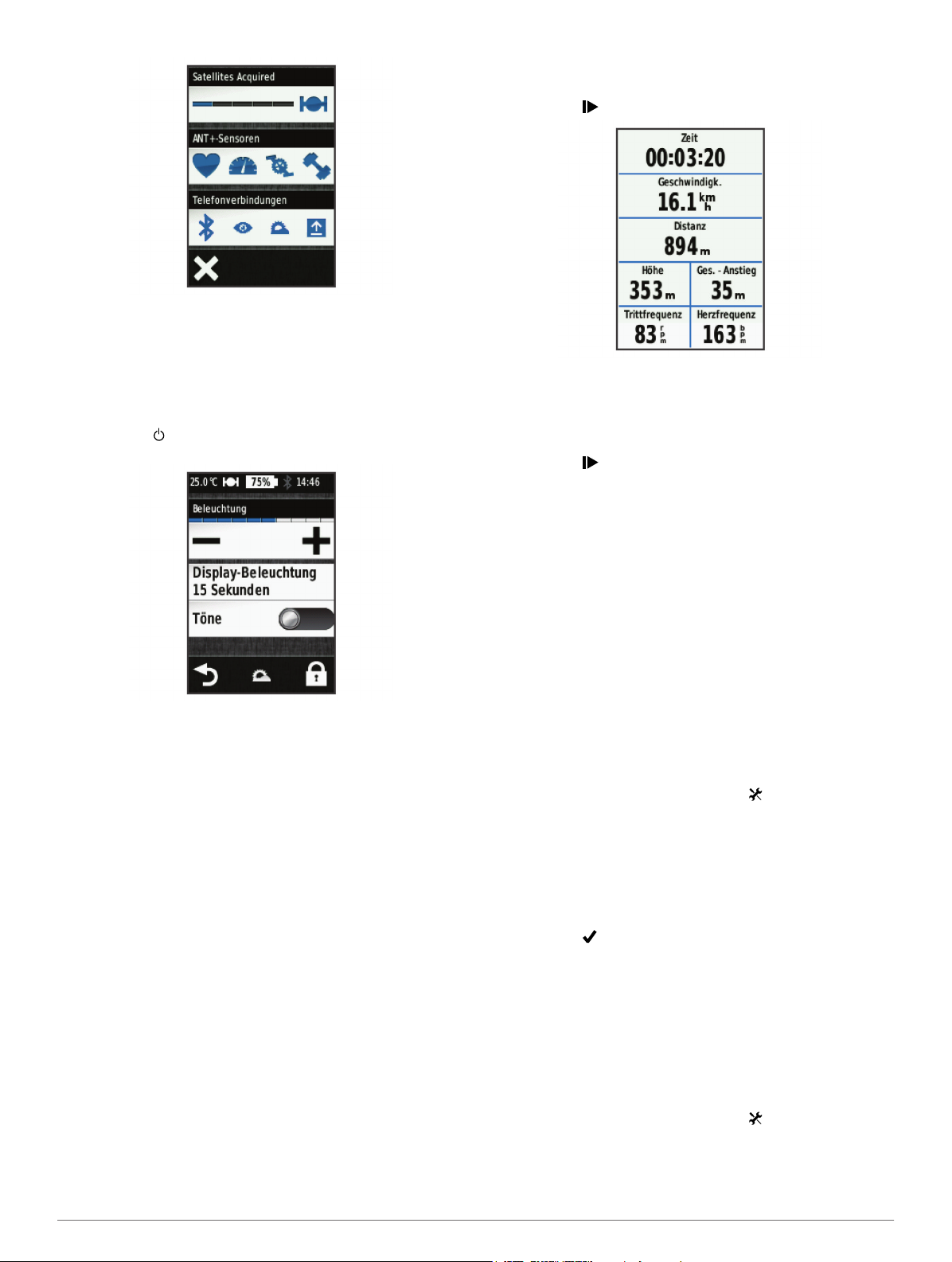
Die Statusseite der Sensoren und Verbindungen wird
angezeigt. Wenn ein Symbol blinkt, führt das Gerät eine
Suche durch. Sie können ein beliebiges Symbol auswählen,
um die Einstellungen zu ändern.
Verwenden der Beleuchtung
• Sie können jederzeit eine beliebige Stelle auf dem Bildschirm
auswählen, um die Beleuchtung einzuschalten.
• Wählen Sie , um die Bildschirmhelligkeit und die Dauer
anzupassen.
Erfassen von Satellitensignalen
Bevor Sie die GPS-Tracking- und -Navigationsfunktionen
verwenden können, müssen Sie Satellitensignale erfassen.
Das Gerät benötigt möglicherweise eine unbehinderte Sicht
zum Himmel, um Satellitensignale zu erfassen. Uhrzeit und
Datum werden automatisch basierend auf der GPS-Position
eingerichtet.
Begeben Sie sich im Freien an eine für den Empfang
1
geeignete Stelle.
Die Vorderseite des Geräts sollte gen Himmel gerichtet sein.
Wählen Sie im Hauptmenü die Option FAHREN.
2
Warten Sie, während das Gerät Satelliten erfasst.
3
Es kann 30 bis 60 Sekunden dauern, bis Satellitensignale
erfasst werden.
TIPP: Bleiben Sie stehen, bis die Stoppuhrseite angezeigt
wird (Seite 3).
Training
Beginnen der Tour
Bevor Sie Geschwindigkeit und Distanz aufzeichnen können,
müssen Sie Satellitensignale empfangen (Seite 3) oder das
Gerät mit einem optionalen ANT+-Sensor koppeln.
HINWEIS: Das Protokoll wird nur aufgezeichnet, wenn die
Stoppuhr läuft.
Wählen Sie im Hauptmenü die Option FAHREN.
1
Warten Sie, während das Gerät Satelliten erfasst.
2
Wählen Sie , um die Stoppuhr zu starten.
3
Wischen Sie mit dem Finger von rechts nach links oder
4
umgekehrt über den Bildschirm, um weitere Datenseiten
anzuzeigen.
Tippen Sie bei Bedarf auf den Bildschirm, um das
5
Schnellzugriffs-Menü-Overlay anzuzeigen.
Wählen Sie , um die Stoppuhr zu stoppen.
6
Wählen Sie Speichern.
7
Alarme
Mit den Alarmfunktionen können Sie das Training gezielt auf
Zeit, Distanz, Kalorien, Herzfrequenz, Trittfrequenz und
Leistung abstimmen. Alarmeinstellungen werden zusammen mit
dem Aktivitätsprofil gespeichert.
Einrichten von Bereichsalarmen
Wenn Sie über einen optionalen Herzfrequenzsensor, einen
GSC 10 oder einen Leistungsmesser verfügen, können Sie
Bereichsalarme einrichten. Bei einem Bereichsalarm werden
Sie jedes Mal benachrichtigt, wenn das Gerät einen Wert über
oder unter einem bestimmten Bereich von Werten erkennt.
Beispielsweise können Sie das Gerät so einrichten, dass Sie
bei einer Herzfrequenz unter 60 Schlägen pro Minute und über
210 Schlägen pro Minute benachrichtigt werden. Sie können für
den Bereichsalarm auch eine Trainingszone (Seite 6)
verwenden.
Wählen Sie im Hauptmenü die Option > Aktivitätsprofile.
1
Wählen Sie ein Profil.
2
Wählen Sie Alarme.
3
Wählen Sie Herzfrequenz, Trittfrequenz oder Leistung.
4
Schalten Sie den Alarm ein.
5
Geben Sie die Mindest- und Höchstwerte ein, oder wählen
6
Sie einen Bereich aus.
Wählen Sie .
7
Jedes Mal, wenn Sie den festgelegten Bereich über- oder
unterschreiten, wird eine Nachricht angezeigt. Das Gerät gibt
auch einen Signalton aus, wenn Töne aktiviert sind (Seite 14).
Einrichten eines wiederkehrenden Alarms
Bei einem wiederkehrenden Alarm werden Sie jedes Mal
benachrichtigt, wenn das Gerät eine bestimmten Wert oder ein
bestimmtes Intervall aufzeichnet. Beispielsweise können Sie
das Gerät so einrichten, dass Sie alle 30 Minuten benachrichtigt
werden.
Wählen Sie im Hauptmenü die Option > Aktivitätsprofile.
1
Wählen Sie ein Aktivitätsprofil aus.
2
Wählen Sie Alarme.
3
Wählen Sie Zeit, Distanz oder Kalorie.
4
Training 3
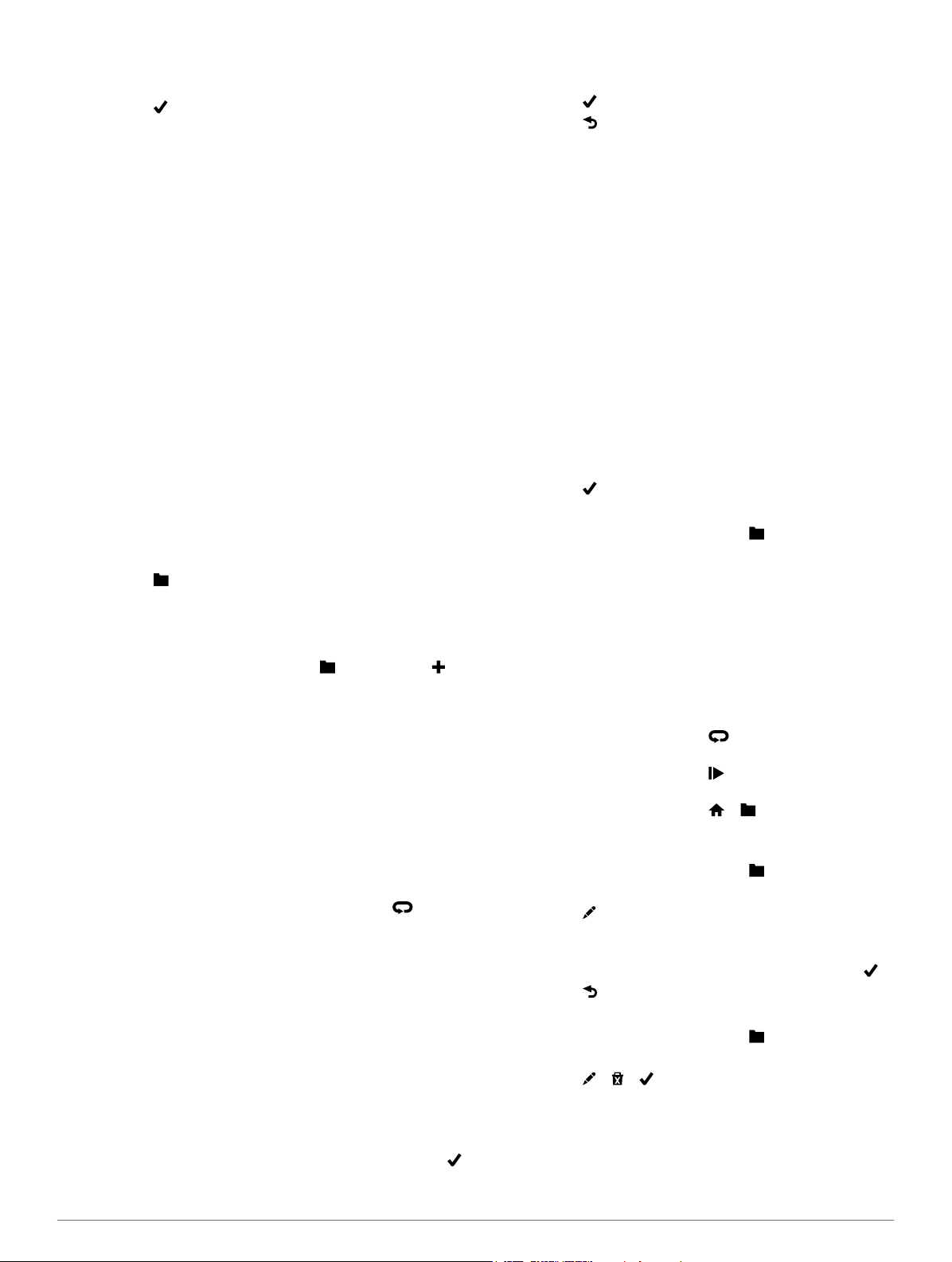
Schalten Sie den Alarm ein.
5
Geben Sie einen Wert ein.
6
Wählen Sie .
7
Jedes Mal, wenn Sie den Alarmwert erreichen, wird eine
Nachricht angezeigt. Das Gerät gibt auch einen Signalton aus,
wenn Töne aktiviert sind (Seite 14).
Trainings
Sie können benutzerdefinierte Trainings mit Zielvorgaben für
jeden Trainingsabschnitt sowie für verschiedene Distanzen,
Zeiten und Kalorienwerte erstellen. Sie können Trainings mit
Garmin Connect erstellen und dann auf das Gerät übertragen.
Trainings können jedoch auch direkt auf dem Gerät erstellt und
gespeichert werden.
Die Planung von Trainings ist mit Garmin Connect möglich. Sie
können Trainings im Voraus planen und auf dem Gerät
speichern.
Durchführen von Trainings aus dem Internet
Bevor Sie eine Strecke von Garmin Connect herunterladen
können, müssen Sie über ein Konto bei Garmin Connect
verfügen (Seite 9).
Verbinden Sie das Gerät mit dem Computer.
1
Rufen Sie die Website www.garminconnect.com/workouts
2
auf.
Erstellen Sie ein neues Training.
3
Wählen Sie An Gerät senden.
4
Trennen Sie das Gerät vom Computer, und schalten Sie es
5
ein.
Wählen Sie > Trainings.
6
Wählen Sie das gewünschte Training aus.
7
Wählen Sie Training starten.
8
Erstellen von Trainings
Wählen Sie im Hauptmenü die Option > Trainings > .
1
Ein neues Training wird angezeigt. Für den ersten Abschnitt
ist standardmäßig kein Ziel definiert, und er kann zum
Aufwärmen verwendet werden.
Wählen Sie Name, und geben Sie einen Namen für das
2
Training ein.
Wählen Sie Trainingsabschnitt hinzufügen.
3
Wählen Sie einen Abschnitt aus und dann die Option
4
Trainingsabschnitt bearbeiten.
Wählen Sie Dauer, um anzugeben, wie der Abschnitt
5
gemessen werden soll.
Beispielsweise können Sie Distanz wählen, damit der
Abschnitt nach einer bestimmten Distanz endet.
Wenn Sie Geöffnet wählen, können Sie jederzeit
wählen, um den Abschnitt zu beenden.
Geben Sie bei Bedarf einen Wert in das Feld Dauer ein.
6
Wählen Sie Ziel, um die Vorgabe für den Abschnitt zu
7
wählen.
Beispielsweise können Sie Herzfrequenz wählen, um
während des Abschnitts eine gleichbleibende Herzfrequenz
beizubehalten.
Wählen Sie bei Bedarf einen Sollwertbereich aus, oder
8
geben Sie einen benutzerdefinierten Bereich ein.
Beispielsweise können Sie einen Herzfrequenzbereich
auswählen. Jedes Mal, wenn Sie den festgelegten
Herzfrequenz-Bereich über- oder unterschreiten, gibt das
Gerät einen Signalton aus und zeigt eine Nachricht an.
Wählen Sie bei Bedarf im Feld Pausen-Runde die Option
9
aus.
Während einer Pausen-Runde läuft die Stoppuhr weiter, und
Daten werden weiterhin aufgezeichnet.
Wählen Sie , um den Abschnitt zu speichern.
10
Wählen Sie , um das Training zu speichern.
11
Wiederholen von Trainingsabschnitten
Bevor Sie einen Trainingsabschnitt wiederholen können,
müssen Sie ein Training mit mindestens einem Abschnitt
erstellen.
Wählen Sie Trainingsabschnitt hinzufügen.
1
Wählen Sie Dauer.
2
Wählen Sie eine Option:
3
• Wählen Sie Wiederholen, um einen Abschnitt einmal
oder mehrere Male zu wiederholen. Beispielsweise
können Sie einen 5-Kilometer-Abschnitt zehn Mal
wiederholen.
• Wählen Sie Wiederholen bis, um einen Abschnitt für
eine bestimmte Dauer zu wiederholen. Beispielsweise
können Sie einen 5-Kilometer-Abschnitt über einen
Zeitraum von 60 Minuten wiederholen oder bis eine
Herzfrequenz von 160 Schlägen pro Minute erreicht
wurde.
Wählen Sie Zurück zu Abschnitt, und wählen Sie einen
4
Abschnitt aus, den Sie wiederholen möchten.
Wählen Sie , um den Abschnitt zu speichern.
5
Starten von Trainings
Wählen Sie im Hauptmenü die Option > Trainings.
1
Wählen Sie ein Training aus.
2
Wählen Sie Training starten.
3
Wenn Sie mit einem Training begonnen haben, zeigt das Gerät
die einzelnen Trainingsabschnitte, die Zielvorgabe (sofern
vorhanden) und die aktuellen Trainingsdaten an. Kurz vor Ende
eines Trainingsabschnitts ertönt ein akustisches Signal. Eine
Meldung wird angezeigt, die einen Countdown für die
verbleibende Zeit oder Distanz bis zu einem neuen Abschnitt
anzeigt.
Anhalten von Trainings
• Sie können jederzeit die Option wählen, um einen
Trainingsabschnitt zu beenden.
• Sie können jederzeit die Option wählen, um die Stoppuhr
anzuhalten.
• Sie können jederzeit die Option > > Trainings >
Training abbrechen wählen, um das Training zu beenden.
Bearbeiten von Trainings
Wählen Sie im Hauptmenü die Option > Trainings.
1
Wählen Sie ein Training aus.
2
Wählen Sie .
3
Wählen Sie einen Abschnitt aus und dann die Option
4
Trainingsabschnitt bearbeiten.
Ändern Sie die Attribute des Abschnitts, und wählen Sie .
5
Wählen Sie , um das Training zu speichern.
6
Löschen von Trainings
Wählen Sie im Hauptmenü die Option > Trainings.
1
Wählen Sie ein Training aus.
2
Wählen Sie > > .
3
Verwenden von Virtual Partner
Der Virtual Partner ist ein Auswertungs- und
Trainingsprogramm, das Sie dabei unterstützt, Ihre
Trainingsziele zu erreichen.
Beginnen Sie Ihre Tour.
1
®
4 Training
